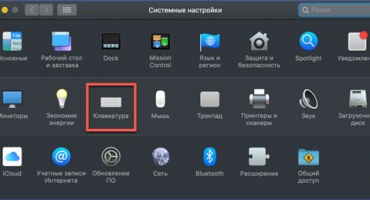Ko darīt, ja klēpjdators neieslēdzas? Par šo jautājumu daudzi lietotāji sapņo murgos. Patiešām, šīs problēmas analīze un diagnostika prasa daudz laika un prasmes, kas ne visiem ir. Izdomāsim, kā rīkoties, ja ierīce pārstāj ieslēgties.
Klēpjdators neieslēdzas, noskaidrojiet iemeslus
Visas problēmas ar ierīces darbību var iedalīt divās kategorijās:
- Aparatūra
- Programmatūra.
Pirmie ir saistīti ar komponentu sadalījumu, pēdējie attiecas uz ierīces ārējās sistēmas darbības traucējumiem. Katrā kategorijā ir daudz apakšposteņu, kuru dēļ ir nepieciešams detalizēti izprast iemeslus.
Programmatūras kļūdu diagnostika un novēršana
Jums jāsāk ar visvienkāršākajām un populārākajām problēmām.
BIOS jautājumi
Ja rodas problēmas ar pārslēgšanu, ieteicams visus BIOS iestatījumus atiestatīt uz rūpnīcas iestatījumiem. Lai atrisinātu šo problēmu, ieteicams, ieslēdzot klēpjdatoru, iedziļināties BIOS (atkarībā no modeļa nospiediet Ф9, Ф11) un atiestatīt visus parametrus uz sākotnējiem.
Dažādās BIOS versijās šīs funkcijas nosaukums var būt atšķirīgs, taču tas izklausās aptuveni šādi - “Load BIOS Defaults”. Ja tas tā nav, tad jums jākoncentrējas uz vārdu “Noklusējumi”. Pēc tam saglabājiet izmaiņas, noklikšķinot uz pēdējo apakšsadaļu “Saglabāt iestatījumus un iziet”.
Dažreiz pati BIOS brīdina lietotāju par kļūdu, parādot ziņojumu. Bieži vien OS ielāde ir iespējama pēc F1 pogas nospiešanas. Ja parādās ziņojums “Nospiediet F1, lai turpinātu”, tad mātesplatei vairs nav enerģijas, jo akumulators ir izlādējies. Nebaidieties, mēs runājam par mazu akumulatoru, nevis lielu akumulatoru. Ja akumulators izbeidzas, visi BIOS iestatījumi tiek mainīti uz standarta.
Šāds problēmas risinājums tiek uzskatīts par vienkāršāko, jo jums nav nepieciešams ķerties pie speciālistu palīdzības. Nomaiņu var veikt mājās, nopērkot šai mātesplatei piemērotu akumulatoru.
Problēmas ar grafiskā paātrinātāja draiveri
Video mikroshēmas draiveris nodrošina video kartes darbību OS apstākļos. Nepareizas darbības gadījumā attēls uz ekrāna vienkārši netiek atskaņots.
Lai atrisinātu problēmu, ieteicams Windows palaist drošības režīmā. Lai izsauktu sāknēšanas izvēlni, jums:
- Pēc barošanas pogas nospiešanas turiet nospiestu taustiņu F8.
- No piedāvātajām iespējām atlasiet “Drošais režīms”. Pieredzējušiem lietotājiem varat lejupielādēt komandrindas atbalstu un izmantot administratīvos rīkus, lai pārbaudītu šī komponenta darbību.
Kāpēc klēpjdatoram vajadzētu ieslēgties drošajā režīmā? Izmantojot šo darba režīmu, sistēma darbojas ar standarta draiveri, kuru instalējis ražotājs. Tāpēc arī ekrāna krāsu diapazons tiks samazināts līdz standarta vērtībai.
Ja problēma tiek atrisināta, izmantojot šo metodi, tad lietotājam jānoņem pašreizējais videokartes draiveris, vietnē lejupielādējiet video adapterim piemērotā adaptera jaunāko versiju un pats to instalējiet.
Bootloader jautājumi
Sāknēšanas ielādētāja problēma rodas kā ziņojums par “rakstīšanas korupciju MBR vai GPT” vienā no cietā diska nodalījumiem.
Lai to atrisinātu, pirmkārt, atjaunojiet OS, izmantojot iebūvētos rīkus. Lai to izdarītu, jums ir jābūt sāknējamai ārējai ierīcei. Darbības princips:
- Pēc barošanas pogas nospiešanas turiet nospiestu BIOS pogu.
- Kā pirmo pievienoto vienumu atlasiet USB zibatmiņas disku (sk. Sistēmas pārinstalēšana).
- Parādītajā izvēlnē atlasiet “System Restore”.
Ja problēma patiešām ir sāknēšanas ielādētājs, tad sistēma to salabos. Tomēr, ja problēma ir dziļāka (Windows sistēmas faili), tad palīdzēs tikai operētājsistēmas atkārtota instalēšana.
Pārinstalēt sistēmu
Galīgais problēmas risinājums ir operētājsistēmas atkārtota instalēšana. Tomēr šeit ne viss ir tik vienkārši, tas nedarbosies tikai, lai ierīcē ievietotu disku. Sistēma neredzēs šo nodalījumu kā bootable. Lai to atrisinātu, jums ir nepieciešams cits dators, programma failu ierakstīšanai USB zibatmiņā vai diskā (Nero ir piemērots).
Ja jūs pakavējaties pie izvēles ar zibatmiņas disku, visa procedūra izskatās apmēram šādi:
- Izmantojot citu datoru internetā, lietotājs atrod piemērotu izplatīšanu ar OS, ieteicams pievērst uzmanību arī sistēmas ietilpībai. Dažreiz, mēģinot pārinstalēt sistēmu, parādās automātiska kļūda par instalētā produkta un klēpjdatora nesaderību.
- Tālāk ierakstiet failus USB zibatmiņā, izmantojot Nero. Tas ir svarīgs punkts, jo daudzi lietotāji failus vienkārši “velk” no datora uz USB zibatmiņu, kļūdaini uzskatot, ka nav jāizmanto papildu programmatūra. Tā ir kļūda, ja ārējam datu nesējam nav bootable rakstzīmes, tad sistēma to vienkārši neredzēs. Mēs rakstām failus Nero, iestatot bootable media funkciju.
- Ieslēdzot, dodieties uz BIOS, atveriet apakšvienību Boost un ievietojiet USB savienotāju pirmajā rindā, kur ir ievietots USB zibatmiņas disks.
Pēc šīm operācijām tiks sākts jaunas operētājsistēmas instalēšanas process. Ja iespējams, ieteicams dublēt nepieciešamos failus vai noņemt cieto disku un klēpjdatoru un savienot to ar papildu ierīci.
Klēpjdatora aparatūras kļūmes
Aparatūras problēmas galvenokārt ir saistītas ar klēpjdatora “iekšēju pildījumu”. Problēmas meklēšana jāveic tikai pēc tam, kad visas aparatūras problēmas ir atrisinātas. Mēs analizēsim populārās aparatūras kļūmes.
Nav spēka
Problēmas ar strāvas padevi var izraisīt klēpjdatora palaišanas problēmu. Problēmu klāsts ir diezgan plašs, taču tās ir ārkārtīgi viegli diagnosticēt un arī viegli novērst, nevēršoties pie meistara.
Galvenie strāvas ķēdes sadalījumi:
- Nepareiza savienojuma un adaptera darbība.
- Kabelis vai savienojuma ports ir bojāts.
- Nedarbojas akumulators.
- Bojājumi centrālajā barošanas avotā.
- Strāvas padeves pārtraukumi visā ķēdē.
Pirmkārt, ieteicams pārbaudīt indikatora gaismas reakciju uz strāvas spraudņa pievienošanu. Pēc tam jums jāpārbauda energosistēmas savienojums ar kontaktligzdu. Šādi ieteikumi ir smieklīgi daudziem lietotājiem, taču pat pieredzējis lietotājs var pieļaut bērnības kļūdu. Tas noved pie tā, ka akumulators ir pilnībā izlādējies, pēc kura ir nepieciešama uzlāde, taču tas nav iekļauts tīklā, un īpašnieks domā, ka ir noticis sadalījums.
Ja sistēma ir pievienota tīklam, jums jāpārbauda klēpjdatora akumulators. Ja akumulators ir salauzts, ierīce var neieslēgties pat tad, ja ir pievienota elektrībai. Tāpēc klēpjdatoru ieteicams ieslēgt atsevišķi ar un bez strāvas, jo, nospiežot barošanas pogu, uzreiz rodas raksturīgā vēsākā skaņa.
Ir viegli noteikt strāvas padeves kļūmi, jums vienkārši jāpievieno cita ierīce klēpjdatoram. Šāds sadalījums ir bieža parādība.
Īpaši reti lietotājiem rodas problēmas pašā strāvas ķēdē. Tomēr tos nevar atrisināt atsevišķi, tāpēc jums nāksies ķerties pie servisa centra palīdzības.
Grafiskās kartes kļūme
Videokartes sadalījumu ir nedaudz vieglāk noteikt - ieslēdzot klēpjdatoru, tas parāda dzīvības pazīmes skaņu un skaņas signāla veidā no lietas, bet attēls neparādās ekrānā vai displejs sāk mirgot.
Lai precīzi noteiktu video mikroshēmas stāvokli, varat skaidri redzēt videokartes statusu.Lai to izdarītu, izpildiet šo darbību algoritmu:
- Noskrūvējiet aizsargapvalka skrūves.
- Uzmanīgi atvienojiet to no korpusa, varat to noslaucīt paralēli ar sausu drānu.
- Pēc tam lēnām un bez pēkšņām kustībām jānospiež aizbīdņi, izvelkot videokarti no mātesplates.
Tālāk jums jāpārbauda, vai video mikroshēmā nav pūslīšu, dedzināšanas atzīmju un citu deformāciju. Ja ir vismaz viena no uzskaitītajām pēdām, tad, visticamāk, videokarte vairs nedarbosies. Tomēr to var pārbaudīt, izmantojot citu datoru.
Ja nav redzamu bojājumu, karti var notīrīt no netīrumiem un ievietot to atpakaļ. Lai to izdarītu, samitriniet kokvilnas spilventiņu 3% spirta vai ūdeņraža peroksīda šķīdumā, kontaktiem labāk ir izmantot ausu nūju, vienlaikus izmantojot minimālu šķidruma daudzumu.
Pēc tam jums vajadzētu savākt visus elementus kopā, vienā secībā, bet apgrieztā secībā.
Diemžēl videokartes nomaiņa ir dārga. Sakarā ar kriptovalūtas pieaugumu parādījās liels skaits kalnraču (cilvēki, kas savāc un saglabā kriptovalūtas), kuriem datora galvenais elements ir videokarte. Tas ļāva izstrādātājam padarīt video mikroshēmas cenu līdzvērtīgu 70% klēpjdatora cenai.
Cietā diska kļūme
Viena no izplatītākajām problēmām, startējot klēpjdatoru. Pati kļūme ietekmē brīdi, kad klēpjdators pārslēdzas uz sāknēšanas ekrānu. Šajā gadījumā no paša palaišanas sākuma uz barošanas pogas nospiešanu nav nekādas reakcijas.
Problēmas būtība ir tāda, ka, ielādējot klēpjdatoru, sistēma nevar atrast atmiņas ierīci ar OS. Tāpēc, ja pēc citu darbību veikšanas, lai atjaunotu klēpjdatora “dzīves laiku”, ierīce nereaģē - varat pārbaudīt cieto disku.
Pārbaude tiek veikta, izmantojot BIOS iestatījumus. Ieslēdzot, turiet nospiestu taustiņu F9, F11 (atkarībā no klēpjdatora modeļa) un gaidiet pāreju uz izvēlni. Pēc iekraušanas galvenajā izvēlnē mēs redzam vienumu Primārais IDE kapteinis. Ja tajā nav iespējams atlasīt vēlamo HDD, iemesls ir tajā. Varat mēģināt pārbaudīt cietā diska savienojumu ar citiem piederumiem. Bieži vien tā nav izeja no situācijas, un glabāšanas ierīce ir jāmaina.
Kā noteikt darbības traucējumus, ja klēpjdators neieslēdzas
Detalizēts problēmas apraksts ar komentāriem un risinājumiem ir redzams videoklipā:
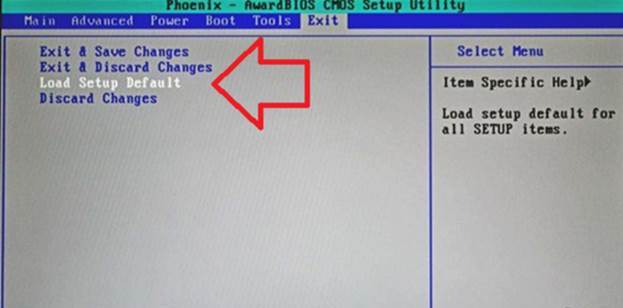


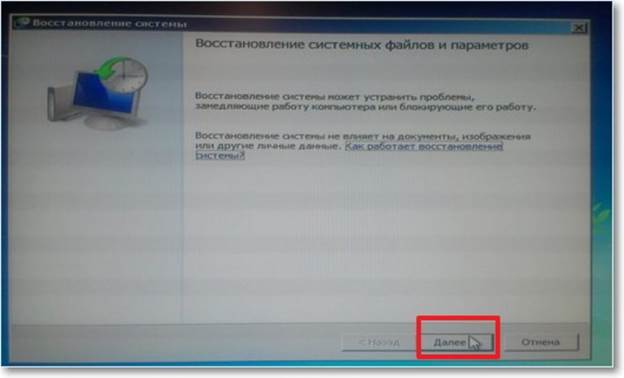




 Ko darīt, ja tastatūra nedarbojas klēpjdatorā
Ko darīt, ja tastatūra nedarbojas klēpjdatorā  Kāpēc mirgo klēpjdatora akumulatora indikators
Kāpēc mirgo klēpjdatora akumulatora indikators  Bloķējiet un atbloķējiet dažādu zīmolu klēpjdatorus
Bloķējiet un atbloķējiet dažādu zīmolu klēpjdatorus  Kā pārbaudīt un pārbaudīt video karti klēpjdatorā
Kā pārbaudīt un pārbaudīt video karti klēpjdatorā  Kāpēc klēpjdators nav izveidots savienojums ar Wi-Fi
Kāpēc klēpjdators nav izveidots savienojums ar Wi-Fi